 CAD制图中的UCS命令用法
CAD制图中的UCS命令用法
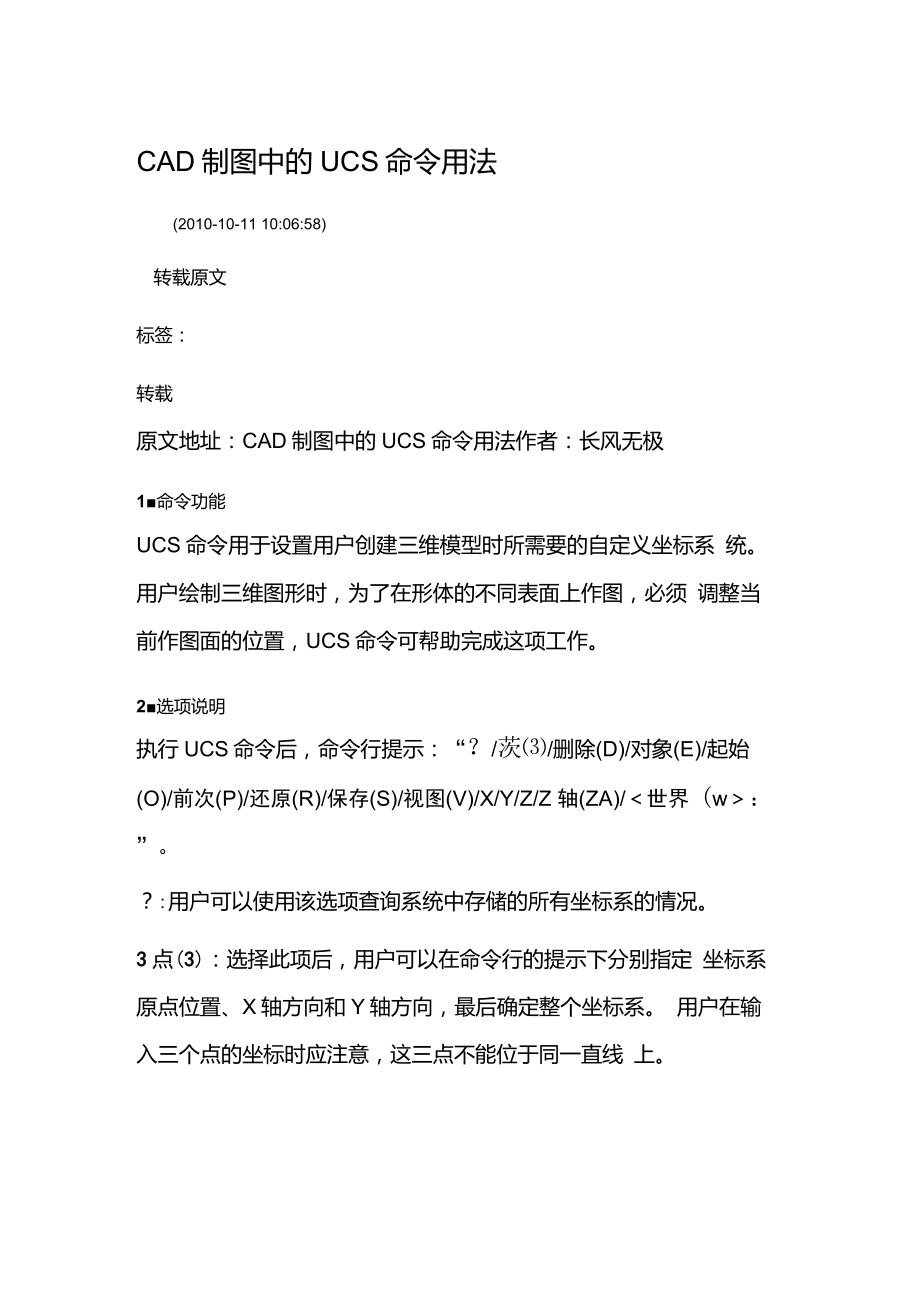


《CAD制图中的UCS命令用法》由会员分享,可在线阅读,更多相关《CAD制图中的UCS命令用法(9页珍藏版)》请在装配图网上搜索。
1、CAD制图中的UCS命令用法(2010-10-11 10:06:58)转载原文标签:转载原文地址:CAD制图中的UCS命令用法作者:长风无极1命令功能UCS命令用于设置用户创建三维模型时所需要的自定义坐标系 统。用户绘制三维图形时,为了在形体的不同表面上作图,必须 调整当前作图面的位置,UCS命令可帮助完成这项工作。2选项说明执行UCS命令后,命令行提示:“?/茨/删除(D)/对象(E)/起始(O)/前次(P)/还原(R)/保存(S)/视图(V)/X/Y/Z/Z 轴(ZA)/世界 (w:”。?:用户可以使用该选项查询系统中存储的所有坐标系的情况。3点(3):选择此项后,用户可以在命令行的提示下
2、分别指定 坐标系原点位置、X轴方向和Y轴方向,最后确定整个坐标系。 用户在输入三个点的坐标时应注意,这三点不能位于同一直线 上。删除(D):选择此选项后,用户可以直接输入以前存储的UCS名称来删除这些坐标系。一次可删除多个 UCS 坐标系,在输入 名称时用逗号隔开即可。对象( E): 选择此选项后,用户可以使用点选法选择屏幕上已 有的形体来确定 UCS 坐标系。用户可以选择的形体及确定坐标 系的方式在表 14-2 中列出。起始( O): 直接输入一个坐标值,确定新的坐标系原点位置, 以后所有点将以此原点为准计算图形中点的坐标值, 新坐标系中 的 X、Y、Z 轴方向与原坐标系中 X、Y、Z 轴方
3、向相同。前次( P) :选择此选项后,用户可以将当前坐标系恢复到前一 次所设置的坐标系位置。 用户可以连续执行这个命令, 直到将坐 标系恢复为 WCS 为止。还原( R): 选择此选项后,用户可输入一个已存入系统文件中 的 UCS 坐标系的名称来调用已命名保存的 UCS 坐标系。保存( S): 选择此选项后,用户可以命名存储当前所设置的参 数,为以后调用该坐标系提供方便。视图( V): 选择此选项后,用户可以创建新的坐标系,新坐标系 XOY 平面与屏幕平行,坐标系原点不变。XY Z: 原坐标系坐标平面分别绕 X、 Y、Z 轴旋转而形成新 的坐标系。 输入的角度可以使正值和负值, 用右手定则确定
4、绕该 轴旋转的正方向。Z轴(ZA):选择此选项后,用户可以在命令行的提示下指定 新坐标系原点位置和新坐标系中 Z轴的正半轴上的一点,从而确 定新坐标系。世界坐标(W):选择世界坐标系作为当前坐标系,用户可以从 任何一种UCS坐标系下返回到世界坐标系状态。表 14-2对象确定UCS的方法圆弧弧的圆心为坐标原点,X轴通过靠近选择点的弧的端点圆圆的圆心为新的坐标系原点,X轴通过选择点尺寸尺寸文本的中点为新的坐标系原点,X轴的方向平等于标注尺寸的坐标系的X轴靠近选择点的线的端点为新的坐标系原点。中望CAD选线择新的X轴使得该线位于新坐标系的 XZ平面内(即线的第二个端点的Y坐标为0 )占八、该点为新的
5、坐标系的原点二维多段线多段线的起点为新坐标系的原点,X轴方向为从多段线的起点向第二点延伸的方向一维填充填充体的第一点为坐标系的原点,X轴为前两点的连线方向宽线(Irace)宽线的FROM点为坐标系原点,X轴位于它的中心线上三维面第一点为坐标系原点,X轴为第一点到第二点的连线方向,第一点到第四点连线为 Y轴正向方向,2轴遵从右手定则形、文字、块参照、属性定义物体的插入点(Tbe insertion point)为坐标系的原点,旋转方向为X轴,该物体在新的坐标系的旋转角度为014.2.2用Dducsp命令使用预设的用户坐标系1命令功能命令行:Dducsp 中望CAD 2008提供预设UCS,通过沿
6、X、Y、Z轴观察方向排 定六个平面,即俯视、左视、前视、仰视、右视、后视定义UCS。 既可通过 WCS也可通过UCS选择这些工具起作用。另外,程序 还提供选择前一 UCS,指定为当前UCS或设置到 WCS。当选择 一个UCS时,十字光标方向及 UCS图标也会改变以反映新的 UCS。除非选择了 将视图改变到所选 UCS的平面视图”框,否 则显示不发生变化。2选项说明命令执行后,出现用户坐标系统(UCS)对话框,如图14-7所 示。A指定是相对于当前UCS还是世界坐标系(WCS)定义新 的UCSB 选择将视图改变到所选 UCS 的平面视图C 选择前一 UCSD 选择所需的预设 UCSE 选择设置到
7、 WCSF 选择当前视图作 UCSG 显示中望 CAD2008 资源管理器图 14-7 用户坐标系统( UCS )对话框14.2.3 坐标系管理下拉菜单:工具f命名UCS命 令 行: DDUCS执行命令后出现UCS对话框,如图14-8 (a)、(b)、(c)所示。1)命令UCS选项卡:如图14-8 (a)所示。显示已命名 UCS 及详细信息,并可将选定 UCS 置为当前。2) 正交UCS选项卡:如图14-8 (b)所示。可设定相对选定坐标 系的6个正交坐标系。图示为相对于 WCS。如果存在用户命名 的UCS,在 相对于”窗口中选中UCS,6个正交坐标系则按该 UCS 建立。图14-8(a)命令
8、UCS选项卡图14-8(b)正交UCS选项卡3) 设置”选项卡:如图14-8(c)所示。UCS图标设置可设定的开 关、显示位置,应用范围。 UCS 设置中,选中第一选项可使当 前 UCS 信息与视口其他信息一并保存;选中第二选项,当设定 新的 UCS 时视口图形随之更新。图 14-8 (c) 设“置”选项卡提示:执行Dducsp,出现用户坐标系统(UCS)对话框,点选“UCS 管理”按钮后出现如图 14-9 所示的资源管理器 -坐标系统对话 框。图 14-9 坐标系统对话框通过下拉菜单: 编辑” f新建” “ UC可以弹出UCS创建菜 单,可以创建、存储、管理用户坐标 UCS。14.2.4 用
9、户坐标系应用举例要绘制如图 14-10 所示的楔形体图,必须用 UCS 协助进行,其步骤如下:1绘制楔形体图 14-10 绘制的楔形体图用 DDUCSP 命令打开 “坐标系统资源管理器 ”。分别创建六个UCS: 1)创建“UCS底面”:用“3点”方式,先后选点B B、C2)创建“ UCS前面”用“3点”方式,先后选点B、C、A 3) 创建“ UCS后面”用“3点”方式,先后选点B C A 4) 创建“ UCS左面”用“3点”方式,先后选点B B、A5) 创建“ UCS右面”用“3点”方式,先后选点C C、A6)创建“ UCS当前视图”用视图(V) ”方式。2. 将“ UCS底面”设为当前,用E
10、circle命令在楔形体底面画一个圆,并用 Dtext 命令写上 “底面”二字。3. 将“ UCS前面”设为当前,用Ecircle命令在楔形体前面画一个 圆,并用 Dtext 命令写上 “前面”二字。4. 将“ UCS后面”设为当前,用Ecircle命令在楔形体后面画一个 圆,并用 Dtext 命令写上 “后面”二字。5. 将“ UCS左面”设为当前,用Ecircle命令在楔形体左面画一个 圆,并用 Dtext 命令写上 “左面”二字。6. 将“ UCS右面”设为当前,用Ecircle命令在楔形体右面画一个 圆,并用 Dtext 命令写上 “右面”二字。7. 将“ UCS当前视图”设为当前,用Ecircle命令在楔形体之外另 画一个圆,并用Dtext命令写上 当前视图UCS几个字,然后用 Dtext 命令再给楔形体各个顶点分别标上字母 “ A”、“ B”、“ C、“ A、 “ B、 “ C。”
- 温馨提示:
1: 本站所有资源如无特殊说明,都需要本地电脑安装OFFICE2007和PDF阅读器。图纸软件为CAD,CAXA,PROE,UG,SolidWorks等.压缩文件请下载最新的WinRAR软件解压。
2: 本站的文档不包含任何第三方提供的附件图纸等,如果需要附件,请联系上传者。文件的所有权益归上传用户所有。
3.本站RAR压缩包中若带图纸,网页内容里面会有图纸预览,若没有图纸预览就没有图纸。
4. 未经权益所有人同意不得将文件中的内容挪作商业或盈利用途。
5. 装配图网仅提供信息存储空间,仅对用户上传内容的表现方式做保护处理,对用户上传分享的文档内容本身不做任何修改或编辑,并不能对任何下载内容负责。
6. 下载文件中如有侵权或不适当内容,请与我们联系,我们立即纠正。
7. 本站不保证下载资源的准确性、安全性和完整性, 同时也不承担用户因使用这些下载资源对自己和他人造成任何形式的伤害或损失。
